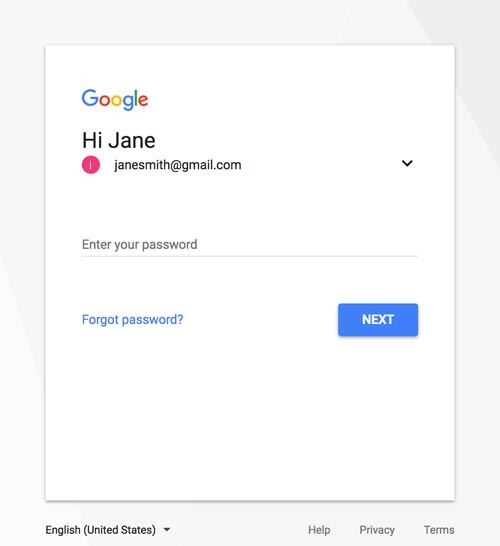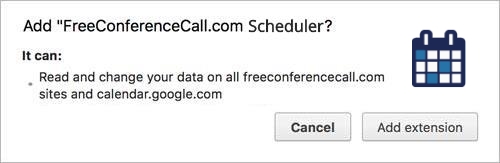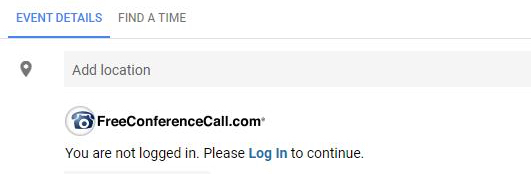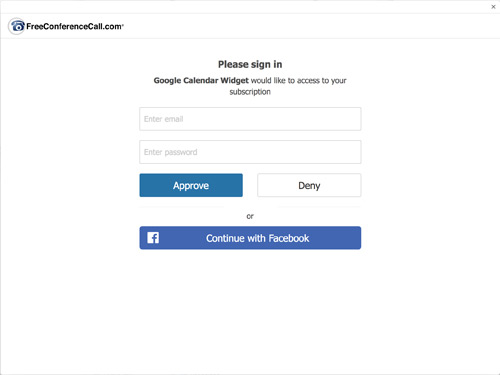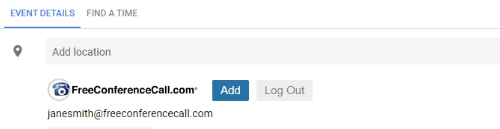Cliccando Accetto accetti il nostro Termini di Servizio e la nostra raccolta e protezione dei dati personali. Ulteriori informazioni...
- Funzionalità
- Prezzi
- Il tuo impatto
-
Altro
- Funzionalità
- Prezzi
- Il tuo impatto
- Come Funziona
- Video conferenza
- Condivisione Schermo
- Servizio Clienti
-
Assistenza Clienti: 081 006 0839
- Funzionalità
- Prezzi
- Il tuo impatto
- Come Funziona
- Video conferenza
- Condivisione Schermo
- Servizio Clienti
- Forum Comunità
- Riunioni online
- Riunioni online gratis
-
Assistenza Clienti: 081 006 0839
081 006 0839